| EPSON PM-770C |

デジカメの画像がたまってくると、紙にプリントアウトしたいと思うようになり、カラープリンタの購入を決意しました。既にモノクロA4レーザープリンタを所有しているため、通常の文書の印刷はそちらにまかせることにして、「写真高画質」を重視して機種を選定することにしました。条件をまとめると
用紙サイズや年賀ハガキなどの制約で、まず昇華型A6プリンタが脱落。マイクロドライ方式で頑張っているアルプス電気のMD-5000は、ほぼ全ての条件を満たしていているけれども、インクリボンのランニングコストとプリントに発生する独特のスジというかムラみたいなものがどうも気になって脱落。インクジェット陣営ではエプソン以外は問題外(専用紙で真剣勝負した場合)ということで、ベストセラーPM-750Cの後継機で、モデルチェンジしたばかりのPM-770Cを選択しました。ていうか、ほとんど迷わずに決めたのですが(笑)
旧PM-750Cの実売価格は3万円ちょっとまで下がっており、PM-770Cとの差は1万円以上あります。これだけの差額を出す価値があるのでしょうか?性能・機能の違いをカタログから比較してみましょう。
以上、カタログの中から主なところをあげてみました。ただし広告を鵜呑みにして実際に使ってみると「?」と思うところもあります。それはまた本文で...(^_^)
購入日は'98/11/1。日本橋のJ&Pにて44,800円でした。プリンタケーブルと純正スーパーファイン専用紙100枚をサービスとしてつけてくれました。
'98.12.1追記 サプライ品特価情報
年賀状印刷にそなえて、予備インク等を買い出しに行って来ました。
PM-770Cのインクカートリッジには2個パックのお買い得パッケージが用意されています。カラーカートリッジを例にとると、1個で定価1,500円のところ、2個パックでは定価2,400円とかなりお買い得です。
私が調べた限り、11月末現在の大阪日本橋でのPM-770C関連サプライ品の最も安い店はPCSでした。
他店に比べてダントツに安いですね。ちなみに、ここではPM-770C本体も激安(税込みで43,500円!!)でした。
 本体自体はそれほど大きくないのですが、給紙トレーや排紙トレーをしかるべき位置にセットすると、びよよ〜んと大きく変身します。かなりの設置面積が必要ですね。カタログ等の写真では排紙トレーの上にさりげなく紙を置いたり、排紙トレーを収納したりして、うまい具合にこの大きさを隠してますね。
本体自体はそれほど大きくないのですが、給紙トレーや排紙トレーをしかるべき位置にセットすると、びよよ〜んと大きく変身します。かなりの設置面積が必要ですね。カタログ等の写真では排紙トレーの上にさりげなく紙を置いたり、排紙トレーを収納したりして、うまい具合にこの大きさを隠してますね。
接続インターフェースは贅沢にもWindows用のパラレルポート,Macintosh用のシリアルポート,WindowsとiMacで使えるUSBポートの3つを装備しています。これは個人的には非常にありがたいです。現在Windows機のパラレルポートは既設のレーザープリンタ(HP LaserJet4PJ)に繋がっていますが、それはそのまま残して、PM-770CにはUSBで接続が出来るからです。Macintoshも同様にプリンタポート経由でLaserJet4PJのシリアルポートに接続されていますが、これもそのまま残したまま、モデムポートから直接PM-770Cに接続できます。つまりWindowsとMacintoshの2台とLaserJet4PJとPM-770Cの2台が、それぞれ切り替え機無しで相互に同時接続できたわけです。素晴らしいっ!。
本機はパラレルケーブル接続の場合、より高速に転送が可能なパラレルポート拡張規格である「ECP」に対応しています。使っているパソコンにECPコントローラーチップが載っている場合はより高速に転送が可能になります(ノーマル0.15MB/sに対しECPは2MB/s)。ECPを有効にするには、まずパソコンのマザーボードのBIOSセットアップメニューでパラレルポートの設定を「ECP」や「ENHANCED」にしておく必要があります。ここでBIOSパラレルポートの設定をECP対応にする前にプリンタドライバをインストールしてしまった場合は、一旦プリンタドライバを削除して設定を変更した後、ドライバを再インストールしなくてはなりません。このような2度手間をかけることにならないよう、ドライバをインストールする前にBIOSの設定を確認しておきましょう。
またUSB接続の人はBIOSでUSBが有効にしてあるかどうかも、確認しておきましょう。有効になってないと当然ながらドライバインストール画面が現れずにアセることになります(って、それは私)。
PM-770Cの「売り」のひとつに「余白全周3mm」というのがあります。ところがデフォルトの設定では下辺の余白は14mmに設定されています(旧PM-750Cと同じ)。しかもこれが「印刷推奨領域」で「標準」なのだそうです。下辺余白3mmまでの領域は「印刷可能領域」(苦笑)と呼ばれ、この部分では「印刷データの内容によっては、用紙下部の印刷品質が低下する場合があります」(マニュアルより)とのことです。そんな話聞いてないよ〜。どの程度品質が劣るのか、悪い例を確認でき次第報告しますね。
 |
|
|
98.12.9追記 余白設定を最大にしてプリントしてみました。問題の用紙下辺から14mmまでの「印刷可能領域」の品質ですが、明らかに劣化が確認できます。右図はその部分を400dpiでスキャンしたものをさらに見やすくするためPhotoshopで200%に拡大してあります。領域全体がざらついた感じになり、領域の境目に黄色い細いラインが1本と、その上にぼんやりした青い帯状のものが見えます。肉眼でも近づいて凝視すればこれらが、はっきり確認できます。ただし30cmほど離れてふつうに眺めると黄色いライン以外は目立たなくなります。この現象はテストした全てのサンプルで同様に発生しており、メーカーの言う「印刷データの内容によっては...」というよりは、「フォトプリント時は全て低下する」と言いたいところです。
余白を最大に設定しようとすると、わざわざダイアログまで出して警告してくる(Gif/12KB)ほどのものなのにもかかわらず、カタログにはこのことを一切記載せずに印刷領域拡大だけを宣伝するのはちょっとヒドイなと思います。
 |
|
|
「ドットが見えない」とまで豪語する6plドット&マルチサイズドットですが、その実力を確認するためイジワルな淡い色のサンプル(薄曇りの雲の写真)を使って、マルチサイズドット機能をON/OFFしてそれぞれ印刷してみました。右のサムネールをクリックすると印刷結果を400dpiのイメージスキャナで取り込んだ拡大画像を見ることができます。確かにその差は歴然、ドットは見えません。効果抜群ですね。これはかなり拡大されていますが、実際にプリントアウトしたものを肉眼で見た場合、30cmほど離れてパッと見た感じはあまり違いがわからず(先ほどのスキャンサンプルを1.5m程離れてモニターで見る感じ)、15cmほどの距離でじっくり見ると違いがわかるという感じです。
デジタルカメラ(FinePix700)で撮った画像を「フォト・プリント紙2」に10数枚プリントしてみました。「フォト・プリント紙2」はPM-770Cと同時に発売された光沢を持った厚手のPMシリーズ専用紙で、従来より耐光性を5倍〜10倍と大幅にアップしたものです。A4サイズで20枚1200円と高価ですが、それだけの価値はあります(PM-770Cにも5枚だけ付属しています)。結果はどれもほぼ満足のいく仕上がりです。銀塩プリントと結構いい勝負できる仕上がりだと思います。また、モニターで見た場合とプリント結果の色合いも特に調整しなくてもほぼ同じものが得られたのには驚きです。
 '99.2.6追記 光沢のあるフォトプリント紙に出力したものをよく見ると、表面に細かい点線状の凹みがたくさん確認できます。なかなか気がつかなかったので大して目立つわけではありませんが、光線の具合によってははっきり見える場合もあります。犯人はプリンタ内にずらりと並んだギザギザの紙送り歯車(右写真)です。インク半乾き状態の紙を正確に送るためには仕方がないのでしょうね。
'99.2.6追記 光沢のあるフォトプリント紙に出力したものをよく見ると、表面に細かい点線状の凹みがたくさん確認できます。なかなか気がつかなかったので大して目立つわけではありませんが、光線の具合によってははっきり見える場合もあります。犯人はプリンタ内にずらりと並んだギザギザの紙送り歯車(右写真)です。インク半乾き状態の紙を正確に送るためには仕方がないのでしょうね。
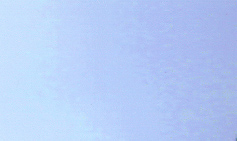 上で「ほぼ満足」と書いたのはこのためです。淡い空などの微妙なグラデーションが汚い場合があるのです。なだらかに階調が変化せずに、段階的に変化しているように見えます。ちょうどフルカラー画像を32000色や65000色モードのモニターで見たような感じと言えばわかってもらえるでしょうか?
上で「ほぼ満足」と書いたのはこのためです。淡い空などの微妙なグラデーションが汚い場合があるのです。なだらかに階調が変化せずに、段階的に変化しているように見えます。ちょうどフルカラー画像を32000色や65000色モードのモニターで見たような感じと言えばわかってもらえるでしょうか?
左がその例です(フォト・プリント紙2,1440x720dpi,マルチサイズドット,高画質ハーフトーンで出力)。ここではプリントアウトの一部をほぼ3倍に拡大してあります。元データではなだらかに変化している青空のグラデーションが3色で表現されているかのようにまだらに塗り分けられています。せっかく細かいドットを持っているのだから、ハーフトーンの処理をもうちょっと頑張って欲しかったです。ドライバのバージョンアップに期待します。
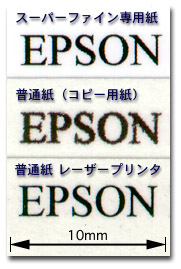 モノクロテキストの品質は?
モノクロテキストの品質は?購入時にモノクロプリントの性能は全く重視していなかったのですが、一応テストしてみました。8ポイントの小さな文字を印字し、400dpiのイメージスキャナでスキャンしてあります。
スーパーファイン専用紙では、にじみも無く、レーザープリンタに迫る品質です。一方、普通紙ではにじみがひどくちょっと見るに耐えませんね。はがきに印刷した場合もこれと似たような結果となります。年賀はがき等の印刷には郵政省が出しているインクジェット紙(通常の年賀はがきと料金は同じ50円)を使いましょう。
なお、スーパーファイン専用紙は100枚で1,000円とフォトプリント2紙と比べて比較的安いので、モノクロ印刷では普通紙はきっぱりあきらめて、スーパーファイン専用紙を使ったほうがよさそうです。
印刷時の動作音はお世辞にも静かとは言えず、結構にぎやかです。夜間などは結構うるさく感じます。
せっかく高価な専用紙を使うのですから、印刷時の画質指定は妥協したくありません。プリンタの持てる力の全てを出してほしいものです。ところがドライバの簡単設定で「きれい」を選択して出力しても720x720dpiで出力されてしまいます。最高解像度の1440x720dpiで出力するには「詳細設定」の「マイクロウィーブ」の項目の「スーパー」にチェックを入れる必要があります。しかし「スーパー」ってのもわかりにくい表現ですよね。「1440dpi出力」とでも書いておいてくれればいいのに。
で、その最高画質設定でA4に収まる最大サイズの画像を出力し、出力時間を測ってみました。結果は下表の通りです。
| 印刷指示からプリンタが動き出すまで | プリンタ給紙から排紙まで |
|
|
| WindowsパラレルECP接続 |
25秒
|
10分59秒
|
11分24秒
|
| Windows USB接続 |
24秒
|
10分58秒
|
11分22秒
|
| Macintoshシリアル接続 |
14秒
|
10分50秒
|
11分04秒
|
| 出力画像:1922x2566ドット(14.2MB) 出力解像度:240dpi ドライバ設定:フォトプリント紙,品質フォト,高画質ハーフトーン,マイクロウィーブスーパー,双方向印刷off Windows98:PentiumII300MHz,RAM 64MB Macintosh:PowerMacintosh8500/120+Booster750/233→275,RAM 240MB,MacOS8.5J 出力アプリケーション:Adobe Photoshop5.0J |
|||
何れのプラットフォームでも11分を越えています。プリンタの処理が遅いので、転送方式による差が出ないのだと思います。しかし、カタログのA4出力3分強というのを鵜呑みにしていたので、この遅さはショックでした。カタログの出力条件を改めて見直すと、ドライバはフォト用紙デフォルト設定で出力とのことなので、720x720dpiで出力しているようです(他の条件は同じ)。あと、出力している画像も小さいですね。解像度も低くするなどいろいろベンチ対策のカラクリがあるんでしょうね。
 F-DIサービスとはFUJIFILMの行っているデジタルカメラプリントサービスです。デジカメのスマートメディアなどをそのままF-DIサービスを取り扱っているDPE店に持ち込むと、通常のフィルム写真のプリントと同じ質感でプリントしてくれます。F-DIサービスのインプレッションはこちらにまとめましたので、興味のある方はご覧になって下さい。同じ素材をF-DIサービスプリントとPM-770Cのプリントで比較してみましたが、私の印象では「大して変わらんなぁ」です。むしろ自動色補正を失敗して変な色調で帰ってくることのあるF-DIサービスより自分の意志通りにプリントできるPM-770C のほうがいいと思うぐらいです。双方の長所・短所をまとめてみました。
F-DIサービスとはFUJIFILMの行っているデジタルカメラプリントサービスです。デジカメのスマートメディアなどをそのままF-DIサービスを取り扱っているDPE店に持ち込むと、通常のフィルム写真のプリントと同じ質感でプリントしてくれます。F-DIサービスのインプレッションはこちらにまとめましたので、興味のある方はご覧になって下さい。同じ素材をF-DIサービスプリントとPM-770Cのプリントで比較してみましたが、私の印象では「大して変わらんなぁ」です。むしろ自動色補正を失敗して変な色調で帰ってくることのあるF-DIサービスより自分の意志通りにプリントできるPM-770C のほうがいいと思うぐらいです。双方の長所・短所をまとめてみました。
|
|
|
|
| 表面の質感 | ○ | ◎ |
| 見た目の解像度 | ○ | ○ |
| 色再現性 | ○ | △(概ね良好だが、たまに大きくコケる) |
| トリミング | なし | 1280x1024時上下40dot,左右20dot程度削られる |
| 耐光性 | ○(銀塩プリントの約半分) | ◎ |
| 耐水性 | × | ○ |
| 仕上がり時間 | 数分 | 数日〜1週間 |
| コスト一枚あたり | 約22円(カタログ値※1) 約37円(実測値・サプライ品定価時※2) 約29円(実測値・サプライ品特価時※2) |
70円(25枚プリント時。基本料金込み※3) |
|
◎:非常に良い ○:良い △:まぁまぁ ×:悪い
※1 A4フォト・プリント紙2を4つに切って使用した場合を想定。インク寿命はカタログから計算。 |
||
'98.12.1追記 PM-770Cのコスト一枚あたりの項目にインク寿命の実測値を元にしたデータを追加しました。
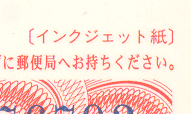 郵政省の発行しているインクジェットプリンタ対応年賀ハガキは、裏面が特殊加工されていますが、宛名面は通常の年賀ハガキと同じ表面状態なのでインクがにじみます。PM-770Cで印刷する場合は宛名面は「普通紙」設定で、裏面は「スーパーファイン専用紙」設定で印刷するように指定されています。今回は宛名面の印刷は従来通りレーザープリンタで行い、裏面のみPM-770Cで行いました。
郵政省の発行しているインクジェットプリンタ対応年賀ハガキは、裏面が特殊加工されていますが、宛名面は通常の年賀ハガキと同じ表面状態なのでインクがにじみます。PM-770Cで印刷する場合は宛名面は「普通紙」設定で、裏面は「スーパーファイン専用紙」設定で印刷するように指定されています。今回は宛名面の印刷は従来通りレーザープリンタで行い、裏面のみPM-770Cで行いました。
特殊加工された裏面への印刷結果は非常に良好で、純正スーパーファイン専用紙へのプリントに比べてほとんど遜色ありません。文字のにじみもなく、写真の発色も十分です。印刷結果をスキャンして公開しようと思ってたら、すでにPC-Watchに詳細な記事が載ってたのでやめました。ライバル機種のプリントアウト拡大比較も載ってます。
さて、実際の印刷ですが、標準の720x720dpiでは明らかに小さい文字の輪郭がくずれていたので、1440x720dpi設定で行いました。用紙トレイには一度に30枚までハガキをセットできます。写真が半分、文字が半分の典型的な(笑)文面で30枚連続の印刷時間は1時間30分でした。一枚あたり約3分ですね。私は枚数が少ないので平気ですが、数百枚も刷る人は一日仕事になります。ちなみに画質を妥協して720x720dpiで行えば印刷時間は半分近くに短縮されます。
インクカートリッジはブラックとカラーの2つに分かれています。カラーカートリッジは5色一体型で個別の交換はできません。5色のうちどれか1色でも消耗すれば一式交換となります。インクの消耗は実残量を検出する方式ではなく、使用量を電気的にカウントして残量を推定する方式ですが、どの程度正確に計れるものなんでしょうか?インク残量は画面にグラフィックで表示(Gif/6KB)し、モニターすることができます。また、Windowsのドライバでは印刷中にもインク残量や印刷残り時間を表示(Gif/7KB)してくれます。一方Macintoshドライバでは印刷中にはこれらの情報は全く表示されません(Gif/2KB)。こういう細かいところで手を抜かないで欲しいものです。
さて、実際の印刷可能枚数はどうでしょうか?私の場合A4フォトプリント紙2を4つに切ってA6サイズにして使用しています。そのA6用紙の標準印刷領域ほぼいっぱい(13cm×9.75cm)にフルカラー画像をプリントするのがほとんどです。他のサイズのプリントもその使用条件に換算して通算49枚目で警告ランプが点滅しはじめ、続けて53枚目まで刷って電源を切り、翌日電源を入れると警告ランプが点灯に変わり、印刷不可能となりました。つまりA6サイズで53枚刷れたことになります。A6用紙1枚あたりのインクコストは22円、実売価格で計算しても17円になります。カタログではA4(印刷領域14.45cm×18.06cm)フルカラープリント1枚あたり14円って書いてあるのにな〜。その半分程度の面積のプリントで何でこっちのほうがコストが高くなるんだろ〜?
原因として考えられるのは、
ぐらいでしょうか?取り外したカートリッジは中が見えない構造になっているので、今度フタの部分を切断して検証してみたいと思います。
 |
|
|
'98.12.21追記 予告通り使用済みインクカートリッジを分解しました。フタの部分は強力に接着してあり簡単に外れそうにないので、側面を強引に切断しました(何が私をそこまでさせる?)。開けてびっくり、インクはフェルトペンのようにスポンジに染み込ませる形で格納されていました(てっきりチャプチャプと貯まっているもんだと思い、傾けないように用心して切断したのに〜)これでは実残量を検知できないのも無理はないですね。見た目では各スポンジにはまだインクがたっぷりと染み込んでいるように見えました。かなりマージンを見てインク切れエラーを出しているのだと思いますが、なんだかもったいない感じです。
余談ですが、手についたインクは石鹸で洗ってもアルコールで拭いても簡単に落ちません。こんなときだけ抜群の耐水性を発揮しおってからにぃ(笑)。みなさんも注意しましょう(って分解する人はいないか)
'99.2.8追記 当ページを読んで頂いたStudio 4 1/2のいまいさん(PM-750Cユーザー)からインクを使い切るための情報を頂きました。頂いたメールを一部引用します。
それは、インク取替え位置にタンクが移動したら、一度取り出してから素早く戻し、本体前面のインク補充ボタンを押す、というだけものでした。
そのうちかすれて印刷できなくなるのですが、そのときは本体前面の給紙ボタンを5秒ほど押しっぱなしにして、強制的にインクタンクを交換位置に移動して新しいタンクを入れるわけです。
これは単純に実残量とインク切れエラーとの安全マージン分をフルで使用しているだけなのですが、場合によっては相当数印刷することが可能になるようです。
「急ぎのプリントであと数枚で終わりなのにインクがなくなった!予備もない!」なんてときにこれは重宝しそうな技ですね!PM-770Cでも有効かどうか今度インク切れになったら早速試してみようと思います。もちろん保証外の使い方なので試される場合は自己責任でお願いしますね。あとインクの有効活用のためのテクニックをもうひとつ教えていただきました。また引用です。
簡単なテキストなどを出力するときにシアン系の色で印刷するようにしています。普通にカラーで印刷していると、シアンのインクがタップリと余っていることが多いので・・・・。
なるほど。確かに分解したときもシアンはたっぷり余ってました。
1999/3/2付けで、新しいドライバが公開されました。各OS毎に変更点は異なり、下記の通りとなっています。ダウンロードはこちらから。
'99/8/27追加 1999/7/8付けで、新しいドライバが公開されていたのですね。気がつきませんでした。リリースノートによると、「人間の肌などの肌色部分の階調を、よりなめらかに表現できるようにしました。」とあります。何枚か新旧ドライバで出力して比較してみましたが、私には違いはわかりませんでした。また気になっていた青空部分の階調飛びもあいかわらずそのままです。
数週間ぶりに印刷したものをよくみると、なんとなくスジ状のムラがあるような気がして、プリンタドライバ付属の「目詰まりパターン印刷」を行ってみました。結果を見るとシアンのノズルが1本だけ見事に詰まっていることが確認できました(GIF/18KB)。取扱説明書の指示に従い、プリントヘッドのクリーニングを行いましたが変化ありません。しつこくもう一度クリーニングを行うとようやく目詰まりは解消しました。「簡単に目詰まりしやすいんだろうか?困るなぁ」などと思いながら、今回のトラブルで急遽箱から出した説明書類を片づけていて、ふと「セットアップガイド」なるペラペラの紙に目が止まりました。そこにはこう書かれていました。
「電源プラグをコンピュータの背面のコンセントや、スイッチのあるコンセントに接続しないで下さい。プリントヘッドが乾燥し、印刷できなくなる場合があります。」
うちではコンピュータに連動して周辺機器の電源のON/OFFができる連動テーブルタップにPM-770Cを接続していました。どうやらこれが原因のようです。電源OFFで使わないときも常時コンセントには通電しておくことが必要なのですね。やっぱり説明書類はよく読まないとダメですね(^_^;)。
'99.3.11訂正 この件に関して、メールにて情報を頂きました(中野さん、ありがとうございました)。連動コンセントへの接続を禁止する意味は『電源オフ時に終了動作を行なうので、AC電源が急にオフされると、インクヘッド(ノズルのところ)のキャップというか、ふたというか、それがあるところのホームポジションにヘッド戻らなく、ノズル部分がむき出しとなって、乾燥・目詰まりする(メールより一部引用)』のではないか?とのことです。これが正解ですね!。つまり私の言った常時通電は関係なく、電源操作を本体スイッチ以外で行うことが問題だったようです。
'99/8/27追加 あいかわらず忘れた頃に目詰まりは発生しています。ほとんどは「目詰まりパターン印刷」をしないと気がつかないレベルの1〜2箇所の目詰まりなのですが、先日黒インクのノズルが盛大に(10箇所以上)詰まるという事態が発生しました。ヘッドのクリーニングを行っても1回のクリーニングでは数カ所しか回復しません。仕方ないので連続でクリーニング動作を行い、9回目のクリーニングでようやく完全復帰しました。クリーニング動作というのは大量にインクを消費するため、マニュアルにも「インクカートリッジの寿命が短くなるので不必要なクリーニング動作は避けるように」との記述があるのですが、必要なんだからしょうがない。今回詰まっているのは黒インクだけなのに、度重なるクリーニング動作で無罪のカラーインクの残量インジケーターもガクんと減ってしまいました(T_T)。はっきり言って、今回の分も含めて度重なるクリーニングでカートリッジの半分以上は浪費してしまったと思います。
せっかく「目詰まりパターン印刷」という機能で、詰まっているインクの色とノズルの位置まで確認できるようになっているのだから、クリーニング機能にもインク色別に実行のON/OFFが指定できるように、設定画面をぜひ設けて欲しいものです。
PM-770C関連で当ページにリンクをして頂いている方々のページを紹介します。
| ◆(優) プリンター・プロダクション | ライバル機のHP DeskJet880Cとの徹底比較をされています。 |
| ◆びぎなーず・ぱそこん・るーむ | PM-770Cの詳細な使用記があります。 |
| ◆鈴之助の頁 | 連続割付印刷に便利なシェアウェア、「カラリオ上手」の作者のページです。 |
もうちょっと使い込んでからまとめます。細かい不満点はあるものの、総合的に見て現段階では十分満足しています。
('99/5/19追加)画質、特にフォトプリント紙2への出力はこちらの期待に十分応えてくれました。画質さえよければ他の欠点は目をつむるというスタンスで購入したので良い買い物をしたと思っています。インクジェットで写真画質を重視するならPM-770C/3000Cが現段階でも唯一の選択肢ではないでしょうか?ではどういった欠点に目をつむっているかというと・・・・プリントが遅い、インクが詰まる、普通紙印刷は汚い、紙送りやヘッドの動作音がガチャガチャと筐体を震わせながら動いて気品がない(笑)、インクがすぐなくなる。これぐらいですか。こりゃもう散々ですね。はっきり言って平均並かそれ以下の出来かもしれません。HP系のプリンタなんてウソのように速く、そして静かにスマートに動いてますね、普通紙でもそこそこキレイ。これなんかは全ての項目においてまんべんなく平均点以上を取る優等生タイプといっていいでしょう。一方PM-770Cは一点豪華主義というか、画質だけは誰にも負けないという天才タイプとでもいいましょうか。これはもうどちらが良い・悪いの問題ではなく、ユーザーの好み、使用目的にあわせて選択すればよいのだと思います。私はPM-770Cにして正解だったと思います。あえて言うならA3ノビ印刷の必要は全くなくてもインクカートリッジが大きい兄貴モデルのPM-3000Cにしてもよかったかなとは思いますが…。